
S-LED 改良了過去傳統雷射光學掃瞄的系統,從通過多面鏡、聚焦透鏡,再以印字頭組件以線條方式進行反覆掃瞄,最後就會在感光鼓上頭形成影像,這過程中感光鼓必須不斷轉動保持對齊來取得較佳的列印品質。而 S-LED 每個印字頭都包括了 10,240 個發光二極體,而且還都自我具備了新型的自我對焦透鏡陣列,解決了光學特性不並齊重疊的問題,因此解析度得以提升不少。當然,這樣的新技術設計,的確是為這種產品縮減了不少體積,這也是 S-LED 的特色之一囉!
◎ 外觀&規格
本次的主角 Fuji Xerox 富士全錄 DocuPrint M205 fw,這次的 fw 是有含無線網路功能的型號,w 就是 Wireless networking 的縮寫。這台包裝粉紅粉紅的難免會讓人聯想到女性取向的機種,但這其實內頭裝的可是一台黑黑大大台,41.0 x 38.9 x 31.8 公分、重量 9.9 公斤的 M205 fw 啊!

內容物全現身~左邊一盒線材包,右邊為 M205 fw 本體機器。

這個是紙張的防塵蓋,對於有灰塵、寵物毛屑瀰漫飛揚的環境來說,這可以幫助紙張在進紙列印時不會受到影響。

剛剛左邊的線材包,打開可以見到兩本說明手冊、安裝程式光碟一片、傳真電話線、USB 連接線一條。

剛剛的紙張防塵蓋一開始你可能會不知道怎安裝,正確的裝法是以 U 字開口向下罩住這樣。

過去我們常見到的雷射印表機的碳粉匣,方方長長的,在富士全錄的改良之下,採用了圓型的小體積,減少了超多體積,相對的這種耗材在回收時也不會對地球環境殘留太多汙染廢棄物。在出廠時碳粉匣是預設解鎖的,要將其取出要花一點力氣將其拔出。

直徑大概比一罐易開罐來得大一些些,跟女性的大罐護手霜之類的體積差不多。在官方原廠的耗材資料指出,標準容量 CT201609 的碳粉匣(我覺得該叫碳粉罐
 )可印約 1,000 張的黑白文件,高容量版的碳粉匣 CT201610 約可印 2,200 張黑白文件,足足多了一倍之多。嗯?你說你想知道價格?小編幫大家查了一下,標準容量的大概一罐 1200 元上下,高容量的則是 2200 元上下,若長時間大量使用,高容量版比較划算。
)可印約 1,000 張的黑白文件,高容量版的碳粉匣 CT201610 約可印 2,200 張黑白文件,足足多了一倍之多。嗯?你說你想知道價格?小編幫大家查了一下,標準容量的大概一罐 1200 元上下,高容量的則是 2200 元上下,若長時間大量使用,高容量版比較划算。
這上面是傳真複印會用到的上方進紙匣,官方沒講到上方進紙匣能塞幾張,上方進紙匣在小編測試初估大概能放入 80 - 100 張左右的紙張。雙面列印是有的,但是你得手動…


M205 fw 的掃瞄能力又如何呢?在光學解析度的官方標示規格下可達 1200 x 1200 dpi,採用模擬的方式可達到四倍多的 4800 x 4800;平台的最大文件尺寸可達 21.59 x 29.7 公分。

這邊有標出對齊線以及複印及一堆非常詳細的操作說明,雖然不是很美觀,但對於公司企業行號來說,不熟悉這種設備操作的人可以加減閱讀一下,雖然小編一直自認很快就可以摸熟 3C 產品,但每次去 7-11 的傳真事務機都是驚驚怕怕的
 。
。
這邊就是 M205 fw 的主控面板了,雖然看不到任何的中文介面,但請不要擔心,因為這台的介面是含多國語言的~

傳真的撥號鍵共有 15 顆鍵,內建的傳真處理晶片的傳輸速度為 33.6 kbps,傳真解析度為 400 x 400 dpi,內建的緩衝暫存記憶體則有 2MB。

一開始大家以為這邊是撥號鍵,但按一按又覺得怪怪的~原來這邊是面板上方內建的八組快速常用單鍵撥號,除此之外在內部的介面中還可以另存多達 99 組短縮快速撥號,是相當夠用的了。
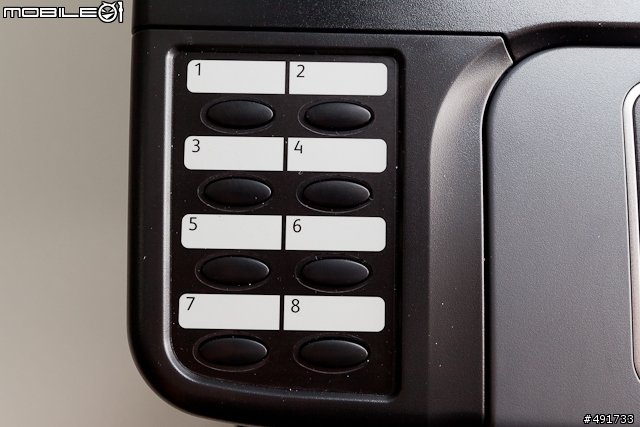
主控液晶面板左方四顆按鈕各有不同功能可切換,分別是複印模式、掃瞄模式、列印模式、傳真模式,右邊的四向按鈕可各別在不同的模式下進行翻頁功能選擇操作。右上的文件 i 圖示是工作佇列的呼叫按鈕;i 圖示旁邊多了一撇這邊則是系統設定功能鍵,一些類似無線網路設定之類的都得進到這層去設定;一本像似活頁標籤的圖示就是電話簿的功能囉!

縱使不接電腦或從電腦上頭進行連接操作,這邊唯一的 USB 外部隨身碟連接埠,可以讓 M205 fw 偵測到隨身碟內頭的可相容列印文件,包括了 PDF 及一般文件文件。當然也是有支援掃瞄至 USB 的功能,可將文件掃瞄成 PDF、JPEG、TIFF 格式存進 USB,或者轉由電子郵件發送至 FTP/SMB 之類的設備。

從掃瞄平台下方用力向上舉起,整個主要出紙匣就可以像下圖這樣被撐起來,用慣了一般的雷射印表機或者彩色噴墨印表機,還真的會不自覺的做出在裡頭察看有沒有噴頭或碳粉匣之類的動作
 。
。
當然防滑出的出紙匣擋片也是有的!


最下面這片往下掀,就可以看到主要的進紙匣,可以放入大概約 150 張的 A4 紙張,而且附有好幾段的紙張尺寸調節器,上方的那個應該就是手動雙面列印的進紙匣囉!

上方傳真複印進紙匣的的結構設計,設計相當精密,至於會不會卡紙,就等小編晚點的測試囉!

M205 fw 的電源開關被設計在正面右側偏後的地方。

沒有多餘的不必要設計浪費體積空間,在 M205 fw 的背後是整個挖空的設計,左邊為電源線接孔,右邊為乙太網路 RJ-45 接孔、USB 電腦連接線、傳真電話接收訊號線。

我們就把右邊放大點看看,讓各位看仔細一些些。有發現 RJ-45 乙太網路接孔旁邊還有訊號傳輸燈的設計嗎?

毫無疑問的,就只是個電源線接孔,其電力規格為 110-127 VAC。

那麼中間這個隱藏的下拉開關是…?
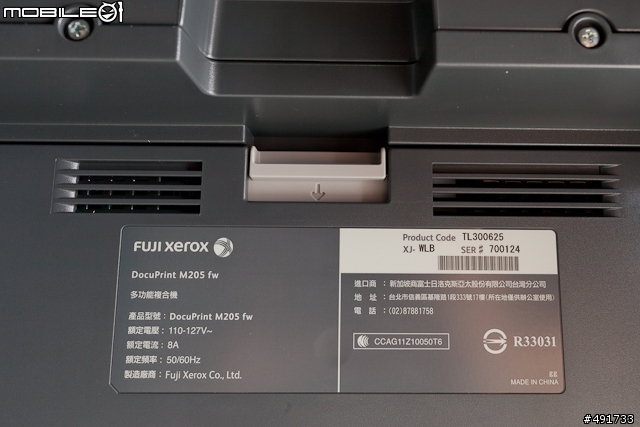
嚇~原來裡頭別有洞天,感光鼓原來藏在這邊啊~

這個感光鼓體積滿小的,我之前接觸過的雷射印表機感光鼓都滿大的呢。

實際開機囉!咦?要插入什麼列印卡匣啊?
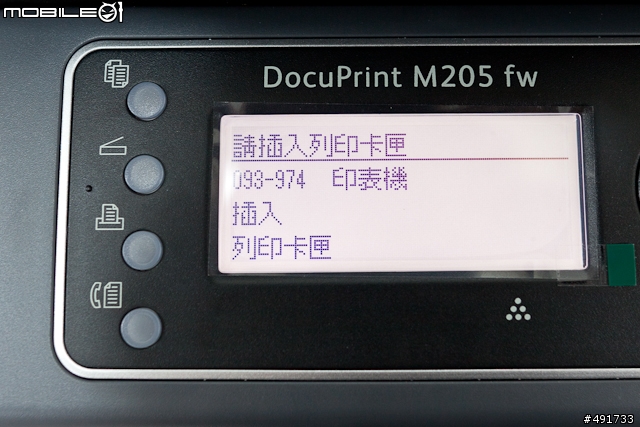
面板上的狀況警示燈也亮起來了,到底是什麼問呢?原來是剛剛的碳粉匣忘了將其裝回去並轉成鎖定 Lock 的位置
 。
。
第一次啟動時會自動進入起動程序,從時間到各國語系都會自己讓使用者選擇並設定,大概一到兩分鐘之內就可以完成設定。

有發現了嗎?這介面不管怎按是不會動的,必須要從左邊的四大模式進行按壓才會進入該模式唷!

◎ 無線網路設定
M205 fw 無線網路之部份是它的強項,不過免不了的跟其他同類型產品一樣,在本機上頭不常有直接介面設定好 Wi-Fi 的介面,通常必須要先透過 USB 連接電腦進行設定,並將參數設定值給送到印表機內頭進行設定資料寫入才能順利啟動。M205 fw 採用的是 IEEE 802.11 b/g 無線通訊技術。
就 M205 fw 的無線網路支援類型有 WEP(64/128bits)、WPA-PSK(TKIP, AED)、WPA-2PSK(AES),以小編所在的 Mobile01 總部的內部無線網路只吃 WPA-PSK(TKIP)模式,若不曉得自己的無線網路環境該如何設定,請洽熟悉的網管人員協助安裝設定。
要進行機器的首次無線網路設定,必須要放入 M205 fw 的安裝光碟,然後執行時直接走「進階工具」進入網路的設定選單。
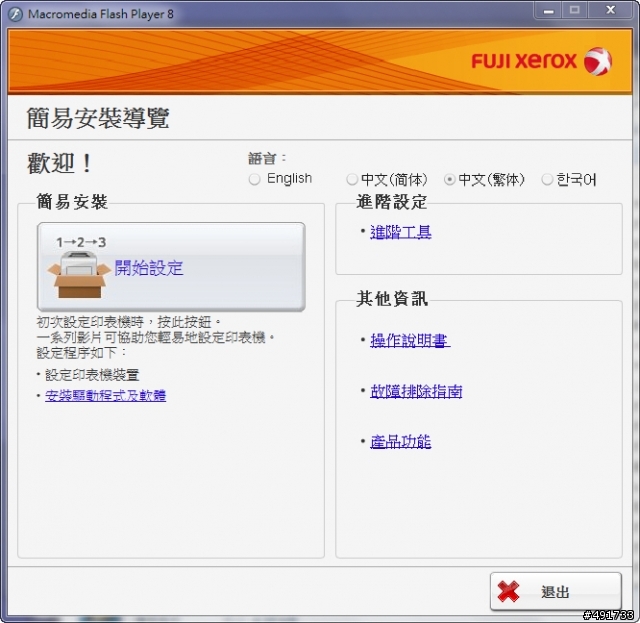
三種選項,IP 設定、無線設定、傳真設定。今天小編要介紹怎麼設定無線網路,所以本次就直接點無線設定進入下一步設定。
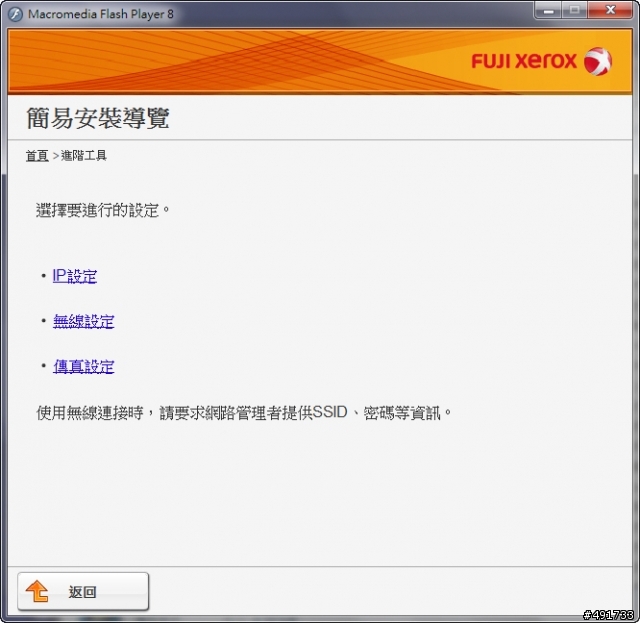
這邊我們先不要進行連接網路,所以要選「否」。
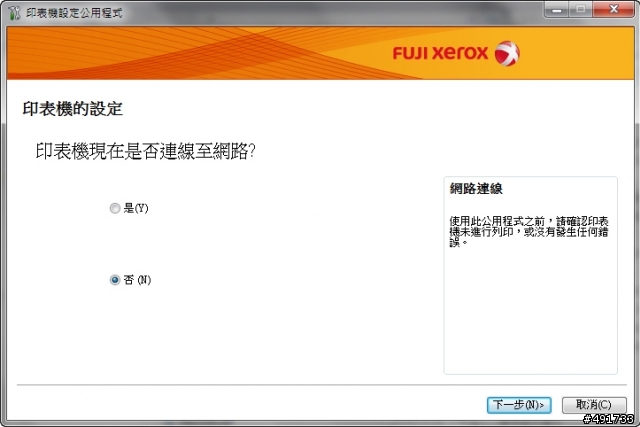
無線網路種類那邊我選擇預設的 Infrasturcture,安全性之通訊協定我選「WPA-PSK-TKIP」。
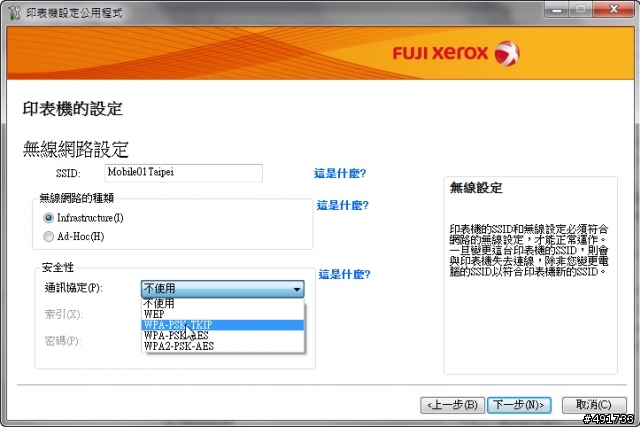
接著打上密碼。喔對了,SSID 就是每個無線網路的專有名稱,你不能亂填喔~
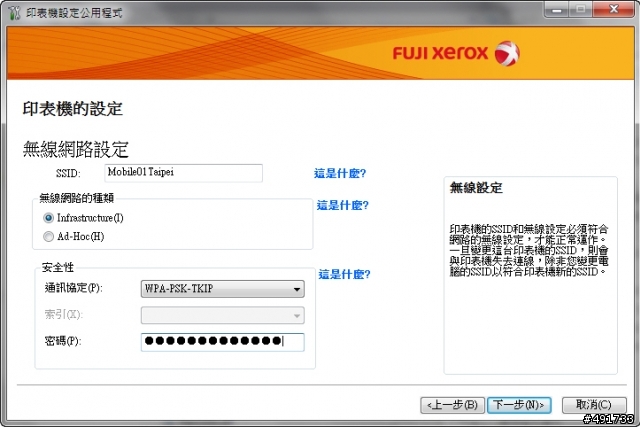
IP 模式這邊 M205 fw 已經支援了之前才剛通過開始使用的 IPv6 模式,所以你要選舊的 IPv4 或直接選 IPv6 都隨你,預設是雙重架構都吃的。DHCP 呢,讓它動態分配或者自己要指定 IP 都是可以的。
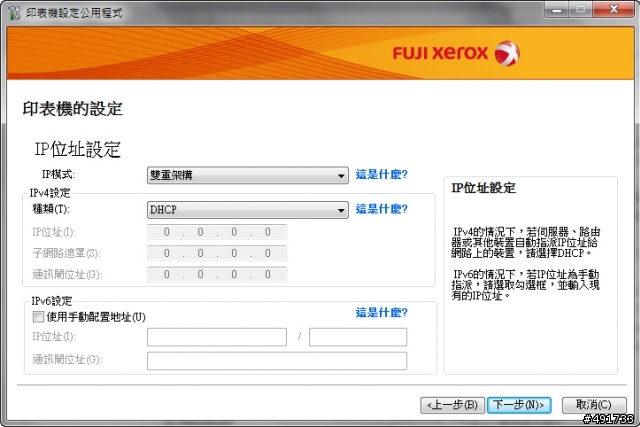
完成設定了,就記得按下套用讓設定直接透過電腦傳到印表機進行重新啟動寫入的程序。
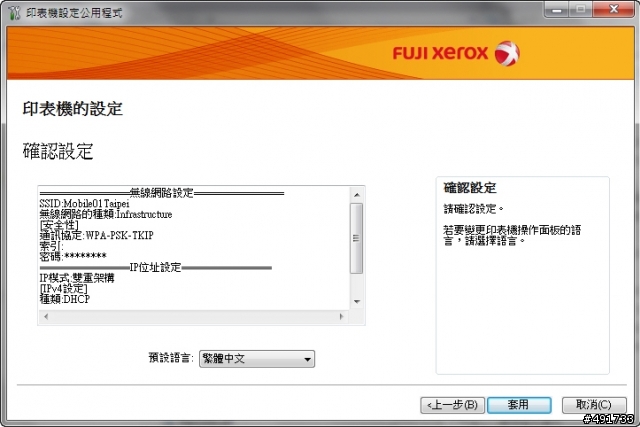
這步驟不能省,建議完成設定後自己手動重啟電源重新開啟一次就好了。為什麼呢?有時程序自己重啟,無線網路還是顯示 X 無啟動,我重覆設了兩三次,最後一次是手動重開電源就啟動無線網路了。
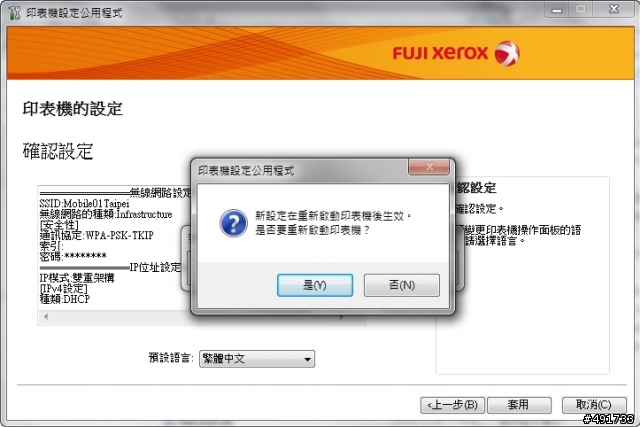
正在重啟中的 M205 fw,嗯…小編親身經驗,等等自己手動重啟會比較穩妥。

大概過程一分鐘左右就可以完成,若不成功要檢查你的通訊協定模式是否正確。
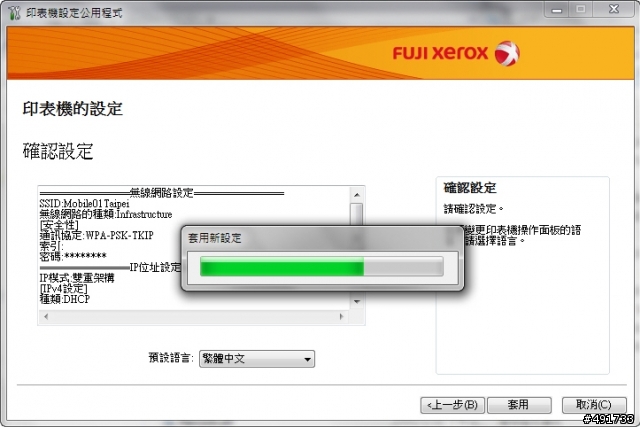
建議按下「列印印表機設定」來檢查結果是否正確,正確的話你會在一份報表上看到無線網路那邊都有被分配到 IP 位置。
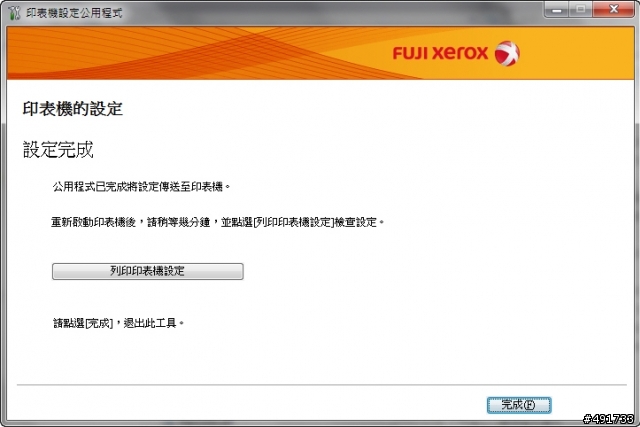
這是當時小編設定成功後所列印出來的報表資料給大家參考一下。
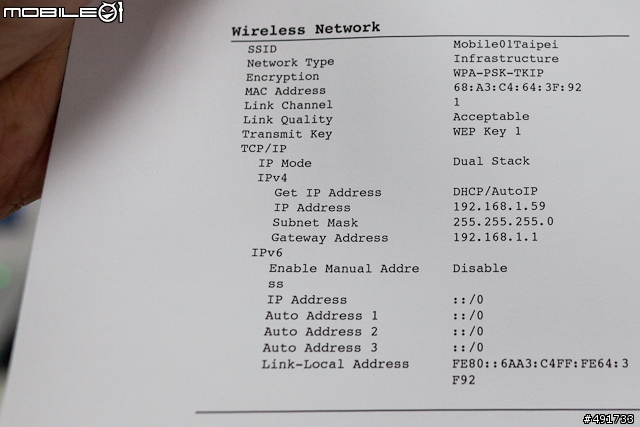
你不知道 M205 fw 到底有沒有啟動無線網路,就看面板上的這個小圖示吧!若沒啟動是會有一個叉叉的警示的。

既然確定完成無線網路設定了,小編回到自己的工作桌機上,直接透過一般的 LAN 區域網路去抓這台位於區網上走無線網路傳輸的 M205 fw,使用 Windows 新增印表機從網路位置去抓,就可以搜尋到這台名為「DocuPrint M205 fw (FUJI XEROX)」的機器。

抓歸抓…你會發現你找不到驅動程式,所以每一台無線安裝的電腦都得去安裝 M205 fw 的驅動程式。
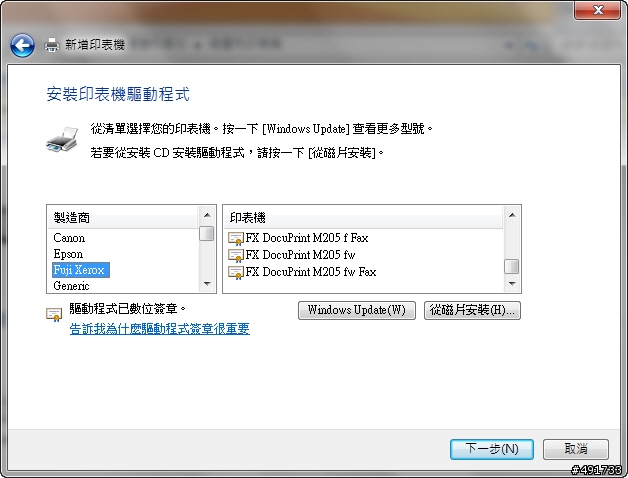
每一台非直接連接安裝 M205 fw 的電腦都得安裝一下光碟片的驅動程式,直接選用網路安裝這個選項就可以使用了。
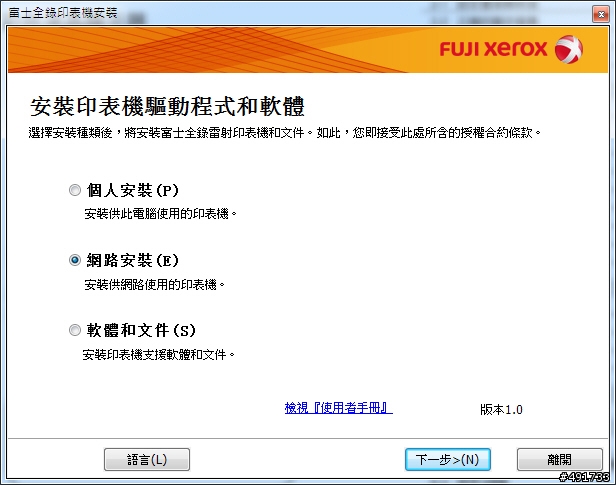
我也不曉得為什麼會偵測到兩台,我是選第一台作為本次的無線安裝步驟介紹。
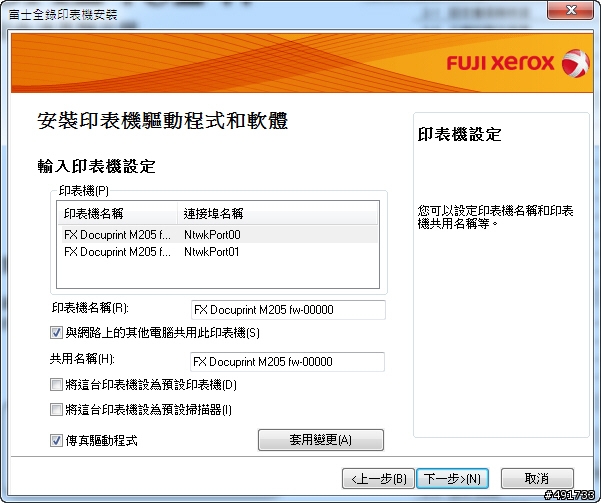
預設該勾的就勾一勾囉,若你不需要的話也可以不勾。
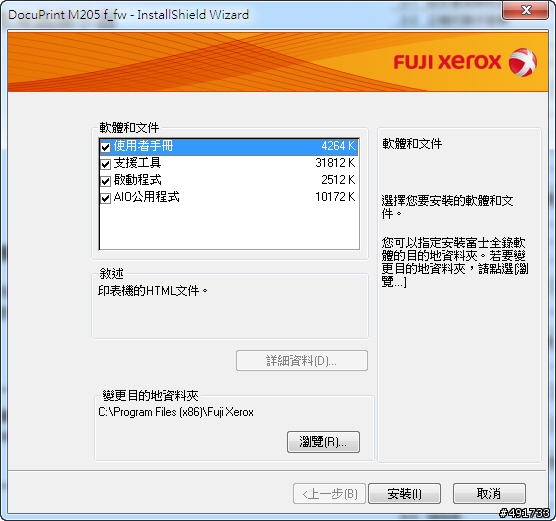
◎ 列印測試
M205 fw 是部黑白的 S-LED 印表機,不是雷射喔!不要搞混了,因此本次我以 Mobile01 七月五日當天的首頁文章進行列印測試~
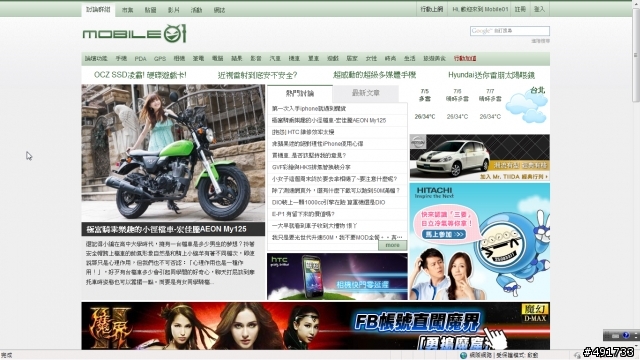
彩色全頁面,並完成了無線網路設定,直接走無線網路列印看看結果會是怎樣~
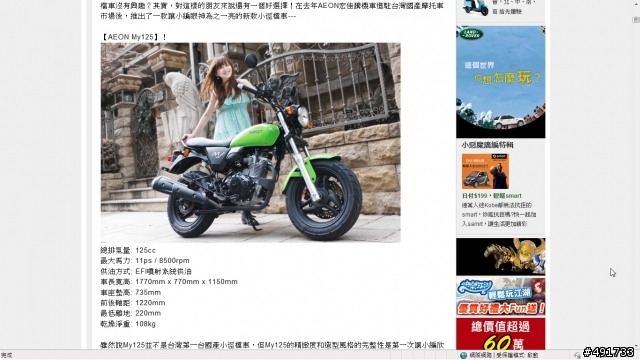
真的是無線喔!你看我把 USB 連接線給拔下來以示公正~

飛快的速度印完了好多頁~

這個過程小編錄了一段讓大家看看它的列印速度測試影片:
 按這裡檢視外部影片 (按這裡在新視窗中開啟影片)
按這裡檢視外部影片 (按這裡在新視窗中開啟影片)黑白列出彩色的頁面資料,圖片的呈現細節能力還不錯,不會黑抹抹的糊成一片。
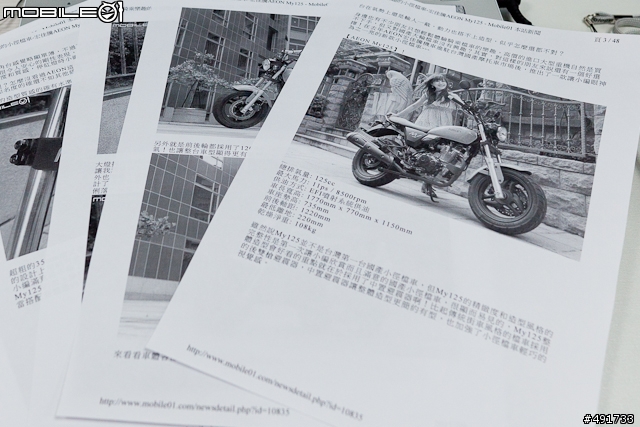
感覺是很乾淨的,之前我接觸過的大型事務機偶爾會摸到碳粉,手都黑了。
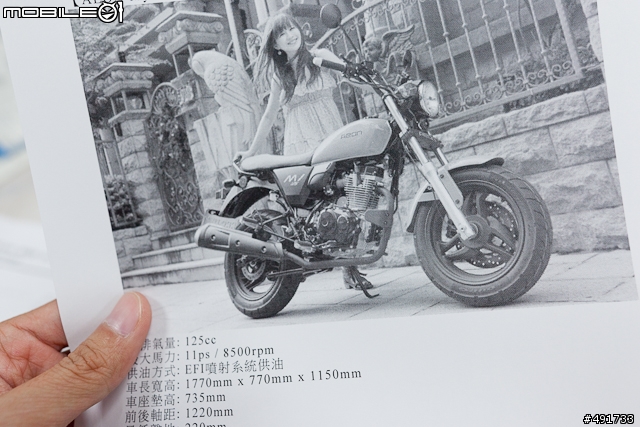
文字的呈現也很清晰,S-LED 真的感覺相當不錯
 。
。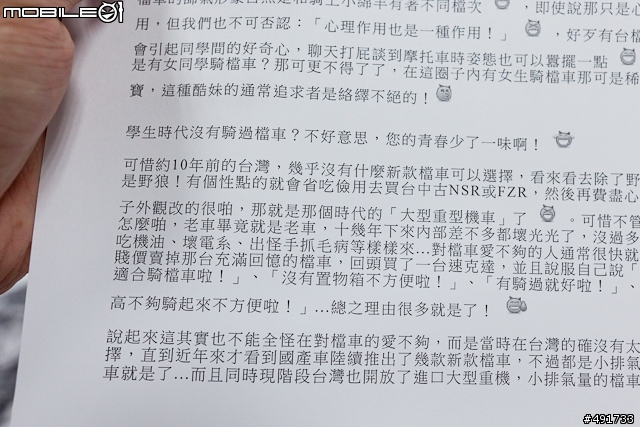
那麼 PDF 的支援呢?當然也是要來測試一下的~~這次由小編工作桌機裡頭的 PDF 檔案進行無線傳輸列印。
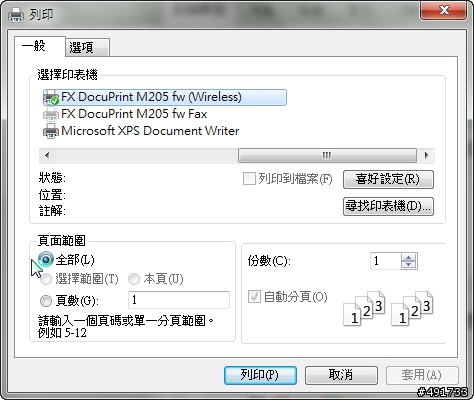
PDF 的版本是 1.6,提供這些資訊給大家參考一下。
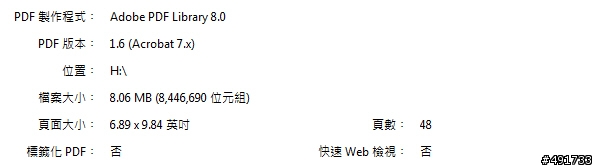
這次的列印測試檔案為 EIZO FLexScan SX2462W 的說明電子檔,多達 48 頁之多。
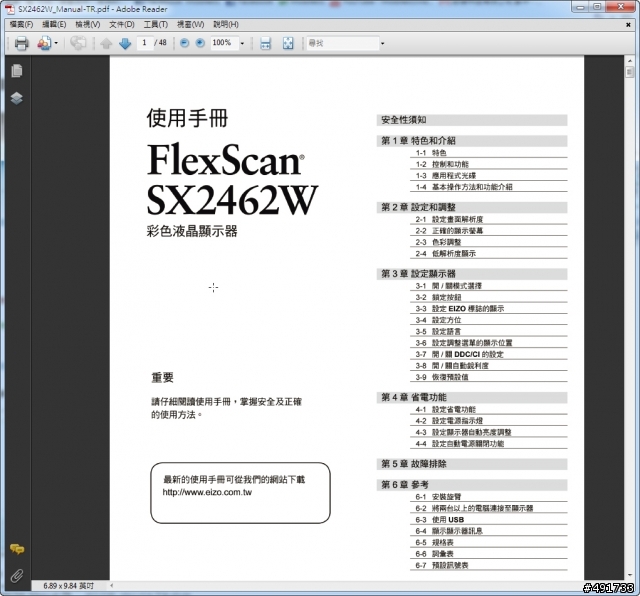
然後直接跑無線網路列印 PDF 檔案,看看結果會怎樣。
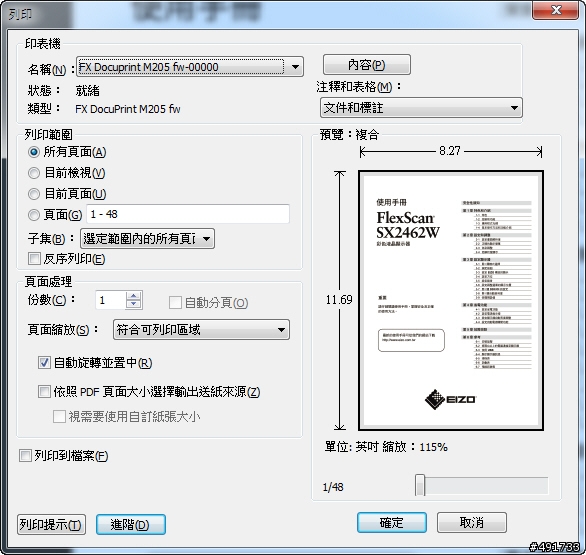
當然,小編有錄了一段影片,這是 M205 fw 整個列印 48 頁的 PDF 電子檔的時間過程,大家可以看看它的速度及運作的聲音。
 按這裡檢視外部影片 (按這裡在新視窗中開啟影片)
按這裡檢視外部影片 (按這裡在新視窗中開啟影片)列印的整個過程大概花了約兩分鐘左右完成,一分鐘 60 秒,兩分鐘就是 120 秒,平均一張的列印速度為 2.5 秒就可以完成。列印出來的靜態照片結果,就是給我一種乾淨、快速、細膩的感受。
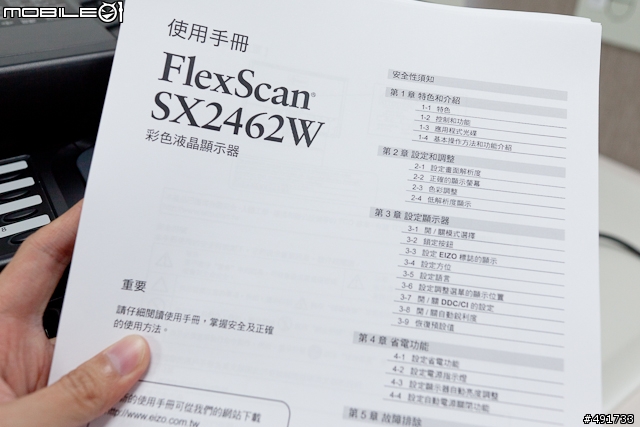
接著我來測試看看掃瞄功能,掃瞄功能可以掃瞄至網路、USB、電子郵件等等的位置,那麼我這次來測試掃瞄進 USB 裝置的結果,首先…接上一支有足夠空間的 USB 隨身碟(廢話
 )。
)。
接著將要掃瞄的文件給放上掃瞄平台~
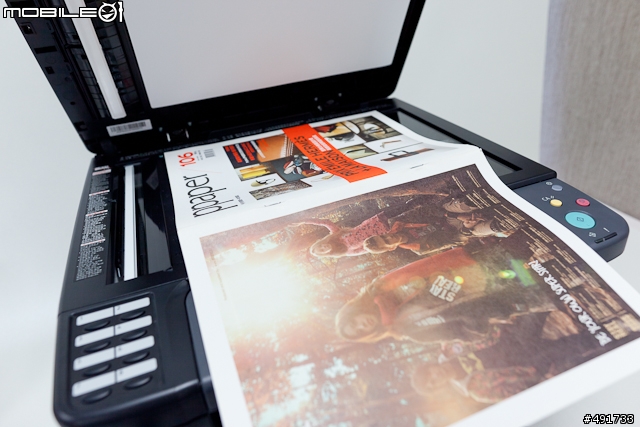
蓋上壓住,這樣感覺沒辦法壓得很平,但其實已經可以清楚掃瞄了。你要把屁股坐上去掃瞄的話可能會造成平台玻璃破裂,請勿輕易嘗試
 。
。
接著按下四大模式的第二顆,進行掃瞄的功能,你可以有很多選項選擇,今天我們要掃瞄進 USB 隨身碟,所以就選「掃瞄至 USB 記憶體」這個選項吧!
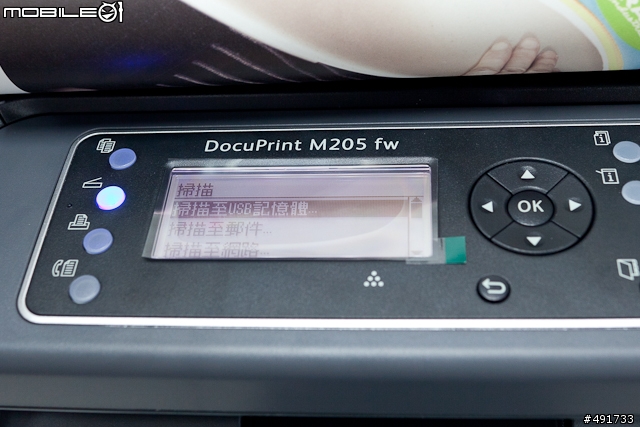
掃瞄至那?這邊很人性的提供了很多選擇,若選擇「儲存至起點」它會產生一個日期加時間的亂數資料夾存放在裡頭。
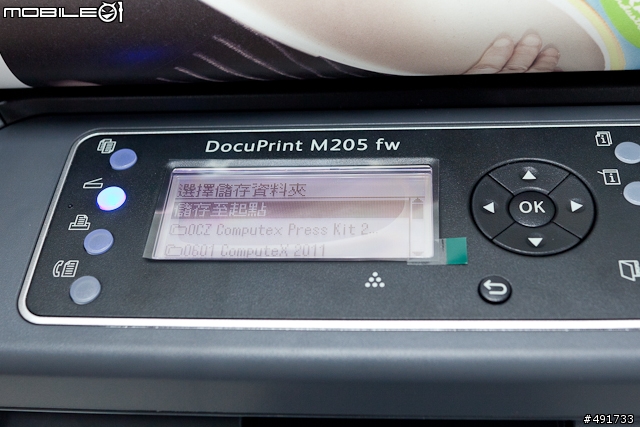
接著你還可以變更檔案格式。
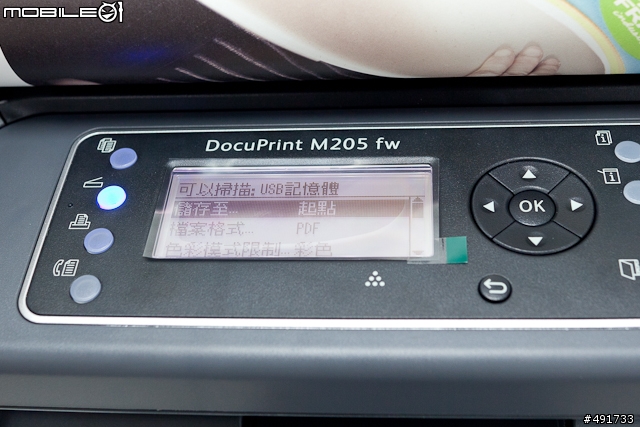
例如有 PDF、TIFF、JPEG 這些格式供你自己依需求設定。
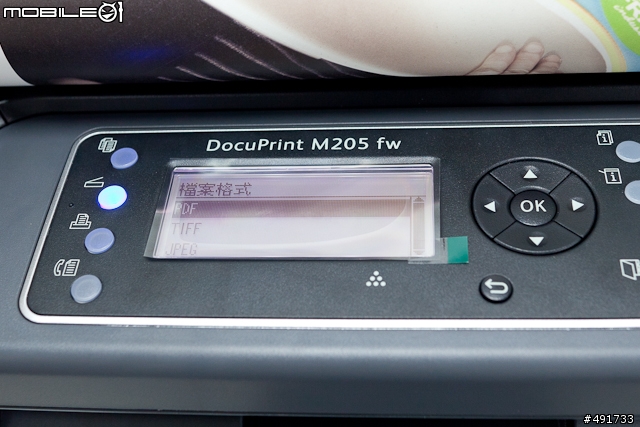
解析度也是可以設定的,預設是 200x200 dpi。
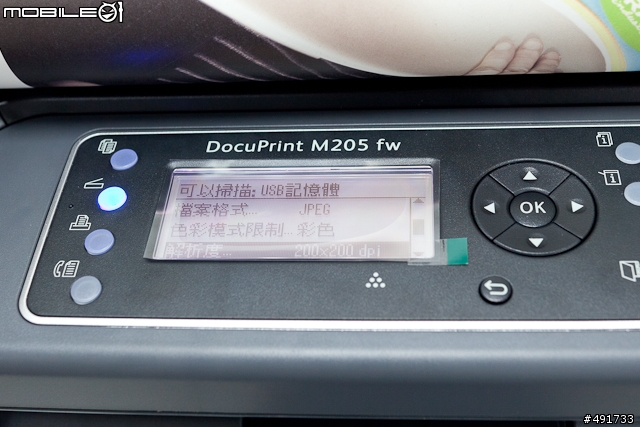
最高可達 600x600 dpi,用電腦軟體程式介面掃瞄的話解析度可以再更高一些唷!
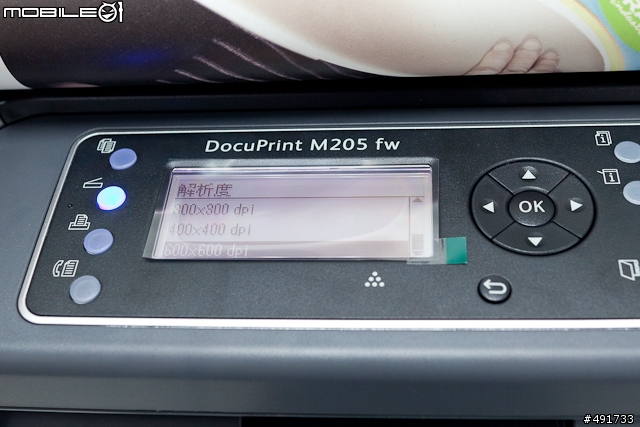
設定好了之後,按下綠色的那顆啟動鍵就可以開始了!

M205 fw 會先掃瞄完再經由機器內部的內建記憶體轉存至 USB 隨身碟。

接著 USB 隨身碟會開始閃爍,千萬別亂拔除 USB 隨身碟,後果自負
 。
。
至於要從 USB 列印可以嗎?當然可以囉!一樣的,插上 USB 隨身碟之後,在左邊四大模式選擇第三個列印模式,它會偵測到你的 USB 隨身碟,然後你可以用四向鍵切換進入各個資料夾。

這次剛剛掃瞄出來的檔案就是一個名為「img-110705172412-001.jpg」的檔案。

列印出來與原稿的差異,放在一起的比較差異。
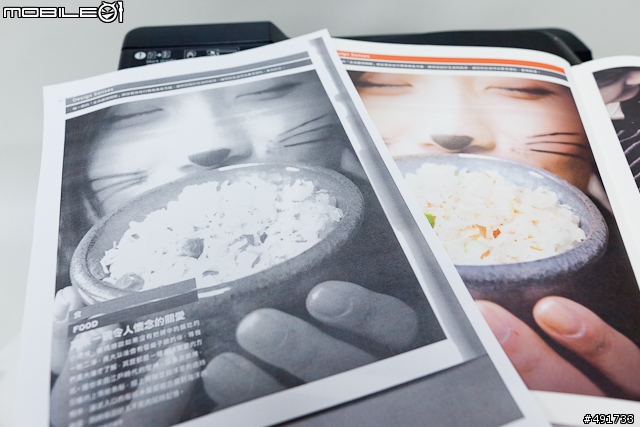
第一個模式「複印模式」,算得上是商務相當常用的功能,我們必須將原稿放上機器上方的上方進紙匣。

你可以直接按右邊撥號鍵改變份數,分頁、放大倍率、原稿尺寸等等的都可以隨自己的需求變更的。在放大倍率這邊不單只有放大,最小可以縮小至原稿尺寸 25%,最大可以放大至 400%。

複印的過程測試影片一定要看看,很像在變魔術那般,從下方拿出了一張很相似的文件
 。
。 按這裡檢視外部影片 (按這裡在新視窗中開啟影片)
按這裡檢視外部影片 (按這裡在新視窗中開啟影片)完成複印!左邊是複印過的結果,因為複印的解析度只有 600 x 600 dpi,很明顯感覺得出顆粒感。

◎ 測試心得
結束了這些基本功能測試,嗯…傳真的部份因為小編所在環境無法亂拆機測試,只好先跟各位說聲 Sorry 啦~就整體機器來說,富士全錄身為這業界中的技術佼佼者,S-LED 所帶來的效能及體積縮減是有目共睹的事,光是它的速度不僅小編自我這麼覺得,網友也對此讚譽有加,所以時間就是金錢沒錯啊~
簡單總結一下,S-LED 印表機的特性很像似我們熟悉的雷射,但嚴格來說又不能說是雷射。快、節能、耗材便宜以及新改良的碳粉匣,是 M205 fw 的特色,另外操作簡單外加無線網路的相容性高,是一台非常強悍的商用事務機。只是若沒有一些無線網路安裝架設操作實務經驗的使用者碰到了這台,光是在安裝無線網路時會相當困擾。除此之外,M205 fw 運作時的聲音也有點大聲啊~若能再小聲一點外加運作發熱的氣味不是很好聞這些問題(跟新機應該也有關係)能改善的話,這台是非常有競爭力的。
































































































